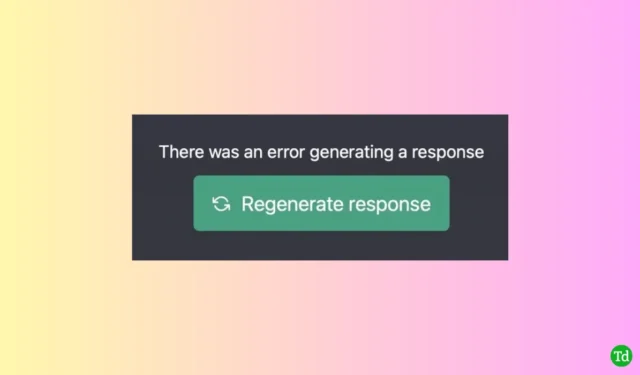
Tehnoloģiskās revolūcijas mērķis ir konsekventi uzlabot mūsu dzīves ērtības, izmantojot mūsu mobilās ierīces, internetu vai galddatorus. Pašlaik pieaug noskaņojums, ka tādi rīki kā ChatGPT varētu ievērojami samazināt dažādu uzdevumu veikšanai nepieciešamo cilvēku darbaspēka daudzumu.
Pēc tās palaišanas ChatGPT piesaistīja miljardus lietotāju visā pasaulē. Tomēr daudzi ir saskārušies ar grūtībām, mēģinot ģenerēt atbildes. Ja jūs saskaraties ar šo problēmu, šajā apmācībā ir sniegtas būtiskas darbības, lai novērstu kļūdu, ģenerējot atbildi vietnē ChatGPT .
Radās kļūda. Ja šī problēma joprojām pastāv, lūdzu, sazinieties ar mums, izmantojot mūsu palīdzības centru vietnē help.openai.com. Šo problēmu var veicināt intensīva satiksme vietnē vai citi faktori. Iedziļināsimies risinājumos bez turpmākas runas.
Kā atrisināt problēmu “Radās kļūda, ģenerējot atbildi” vietnē ChatGPT
Sastapšanās ar kļūdām var būt kaitinoša, it īpaši, ja vēlaties izpētīt ChatGPT iespējas. Labā ziņa ir tā, ka lielāko daļu kļūdu var viegli novērst. Tālāk ir norādītas vairākas metodes, kuras varat mēģināt novērst problēmu.
1. Atsvaidziniet pārlūkprogrammas cilni
Bieži vien lietotāji var redzēt šo kļūdu pat tad, ja tīmekļa lietojumprogramma ir atvērta. Vispirms pārliecinieties, vai pārlūkprogrammas cilne, kurā tiek mitināta ChatGPT, ir aktīva, un mēģiniet atsvaidzināt lapu. Šīs kļūdas var izraisīt arī nestabils interneta savienojums, jo ChatGPT var rasties grūtības izgūt svarīgus datus. Atcerieties, ka, ja lapu neizdodas ielādēt pareizi, varat zaudēt notiekošās sarunas, tāpēc apsveriet iespēju kopēt svarīgu tekstu, ja nepieciešams. Ja atsvaidzināšana neatrisina problēmu, mēģiniet sākt jaunu tērzēšanu citā cilnē.
2. Ierobežojiet ievades garumu
Lai gan ChatGPT ir paredzēts ātrai informācijas apstrādei, pārāk garu uzvedņu iesniegšana var sajaukt sistēmu. Lai iegūtu labākus un ātrākus rezultātus, centieties sniegt savus jautājumus īsus. Lai gan pastāv 2048 rakstzīmju ierobežojums, ir ieteicams jautājumus formulēt īsākā apjomā, lai mazinātu kļūdas.
3. Atkārtoti piesakieties pakalpojumā ChatGPT
Dažreiz šī kļūda var rasties sesijas beigās. Tā kā katrs ChatGPT lietojums tiek uzskatīts par unikālu sesiju, nereti rodas nepieciešamība atkārtoti pierakstīties. Ja šī kļūda atkārtojas, apsveriet iespēju atteikties un pēc tam pierakstīties vēlreiz, lai atsvaidzinātu sesiju.
4. Izslēdziet VPN un starpniekservera savienojumus
Lai gan VPN un starpniekservera pakalpojumi uzlabo jūsu tiešsaistes drošību, tie var netīšām bloķēt piekļuvi noteiktiem resursiem. Šo savienojumu īslaicīga atspējošana var novērst ChatGPT atbildes ģenerēšanas kļūdas, nodrošinot vienmērīgāku savienojumu.
5. Pārbaudiet OpenAI servera statusu
Pirmajās dienās pēc palaišanas ChatGPT saskārās ar daudzām avārijām milzīgās lietotāju trafika dēļ, aizraujot pat izstrādātājus. Lai gan servera iespējas kopš tā laika ir uzlabojušās, iespējams, vēlēsities pārbaudīt ChatGPT servera statusu, lai noskaidrotu, vai pastāv problēmas, kas varētu ietekmēt atbildes ģenerēšanu.
6. Notīriet pārlūkprogrammas kešatmiņu
Pārlūkprogrammas kešatmiņa ir noderīga, lai ātri piekļūtu bieži apmeklētām vietnēm, taču bojāta kešatmiņa var izraisīt veiktspējas problēmas. Lai pārlūkā Chrome notīrītu kešatmiņu, veiciet tālāk norādītās darbības.
- Pārejiet uz Chrome > Iestatījumi > Konfidencialitāte un drošība .
- Atlasiet Notīrīt pārlūkošanas datus , dodieties uz Papildu un iestatiet laika diapazonu uz Visu laiku . Pārbaudiet visas opcijas, izņemot paroles un pierakstīšanās datus, un pēc tam noklikšķiniet uz Notīrīt datus .
7. Atspējojiet pārlūkprogrammas paplašinājumus
Lai gan pārlūkprogrammas paplašinājumi papildina funkcionalitāti, dažkārt tie var traucēt lietojumprogrammām, piemēram, ChatGPT. Lai novērstu problēmu, atspējojiet aizdomīgos paplašinājumus:
- Pārlūkā Chrome atveriet vietni chrome://extensions/ .
- Atrodiet un noklikšķiniet uz pogas Noņemt blakus jebkuram problemātiskajam paplašinājumam.
- Restartējiet pārlūkprogrammu un pārbaudiet, vai problēma joprojām pastāv.
8. Atiestatiet pārlūkprogrammas iestatījumus
Ja regulāri rodas piekļuves problēmas, pārlūkprogrammas iestatījumu atiestatīšana uz noklusējuma iestatījumiem var palīdzēt:
- Atveriet pārlūku Chrome un dodieties uz chrome://settings .
- Noklikšķiniet uz Atiestatīt iestatījumus un atlasiet Atjaunot iestatījumus uz sākotnējiem noklusējuma iestatījumiem .
- Apstipriniet, noklikšķinot uz Atiestatīt iestatījumus .
9. Izmēģiniet citu pārlūkprogrammu
Ja iepriekš minētās darbības neatrisina problēmu, iespējams, ir vērts izmēģināt citu pārlūkprogrammu. Dažādas platformas var dot atšķirīgus rezultātus, kas var palīdzēt bez kļūdām ģenerēt atbildes, izmantojot ChatGPT.
10. Sazinieties ar atbalstu
Ja esat izmēģinājis visas ieteiktās metodes bez panākumiem, apsveriet iespēju sazināties ar OpenAI atbalsta komandu. Ja jums ir kādi tehniski jautājumi, varat sazināties ar tehnisko atbalstu pa e-pastu [email protected] vai apmeklējiet Help OpenAI, lai saņemtu vispārīgus jautājumus.
Secinājums
Rezumējot, ChatGPT ziņojuma “Radās kļūda, ģenerējot atbildi” atrisināšana kopumā ir pārvaldāma. Lielāko daļu kļūdu var izsekot lielai servera slodzei vai savienojamības problēmām, un bieži vien var pietikt ar vienkāršu lapas atsvaidzināšanu. Ja jums ir vēl kādi jautājumi, nekautrējieties atstāt komentāru zemāk.




Atbildēt